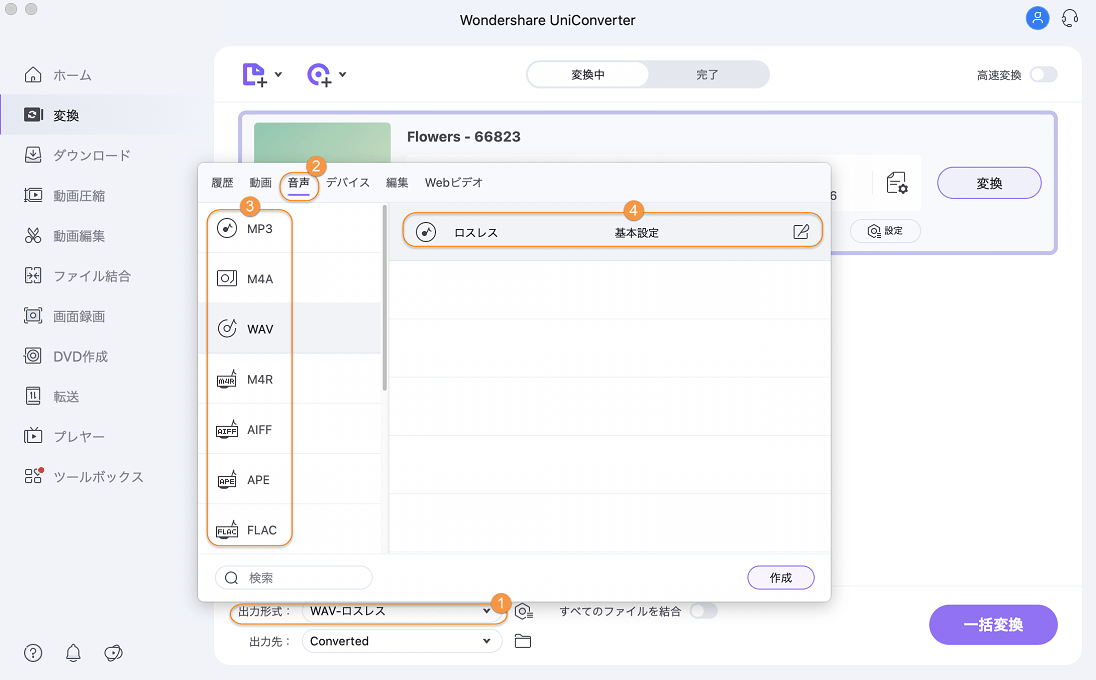- 1,000以上のビデオやオーディオの形式に変換
- 動画をいれたら、最短1秒で変換可能!
- 一万以上のサイトから動画を高速ダウンロード
- そのままに品質で動画を圧縮
- DVD・Blu-ray・音楽CDを作成
- 画面録画・GIF作成・画像変換など高性能
iTunes12 MusicをMP3に変換する方法 (保護された/されていない音楽)
iTunes12は対応しているメディアファイルの再生には素晴らしい機能を果たしますが、焼くときや他のメディアプレイヤーで再生するための互換性が必要なとき、編集するときなどに変換する必要があります。購入した保護されたiTunes12 musicファイルのほとんどは曲がコピーされたり共有されたりすることを防ぐため、AACオーディオ形式になっています。この解説はどのようにAACオーディオファイルのiTunes12 musicを普遍的な音楽ファイル形式(MP3)に変換するのかを説明します。
Part 1: 保護されたiTunes12 MusicをMP3に変換する方法
まず、保護されたiTunes12 Musicとは何でしょうか?これはDRM(デジタル著作権管理)で保護されたiTunes12ファイルの形式のことで、DRMはファイルの複製を制限する保護機能の働きをします。この場合:
Step 1 音楽トラックをアップグレードします。
まずファイルが保護されているものなのか確認する必要があります:iTunes12で、表示メニューから表示オプションを選択します。保護された列で保護されていたトラックが表示されます。
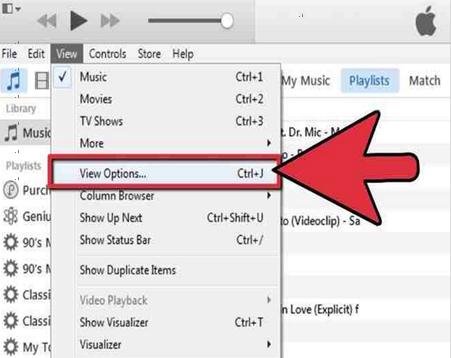
右クリックをしてアップグレードを選択し、曲のアップグレードをしてください。1曲をアップグレードするのに$0.30かかります。アップグレードされたらファイルを変換できます。
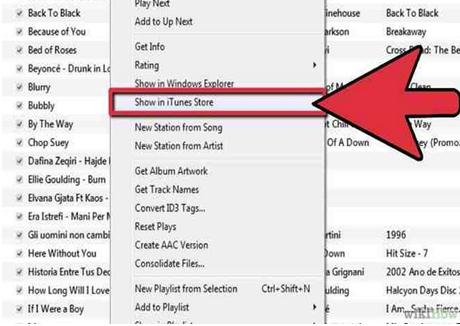
Step 2 変換プロセス
重要:一般的に、変換を行うと変換したいファイルに悪影響があることを心にとめておきましょう。ノイズが小さくなったり大きくなったりするような小さなサウンド変化が起こったり、ファイルにダメージを与えたりします。
1. iTunes12の設定を開きます。Windows: 編集>設定、Mac: iTunes12>設定。一般ボタンを選択し、インポートの設定をクリックします。
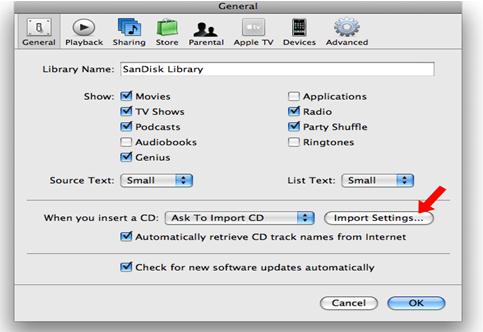
2. メニューのインポートよりMP3エンコーダを選択します。OKをクリックして設定を保存します。CTRLと右クリックで変換したいトラックを選択します。「MP3バージョンを作成」が表示されますのでクリックしてプロセスが終了するのを待ちます。
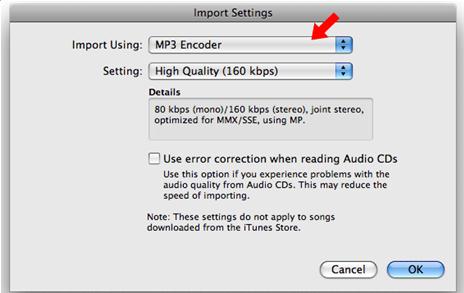
あるいは、規制を避けるためにiTunes12にインポートする前に音楽をCDに焼き、それからiTunes12音楽をMP3に変換する人もいます。その方法はこちら:
1. プレイリストを作成します。ファイル>新しいプレイリストの順にクリックします。
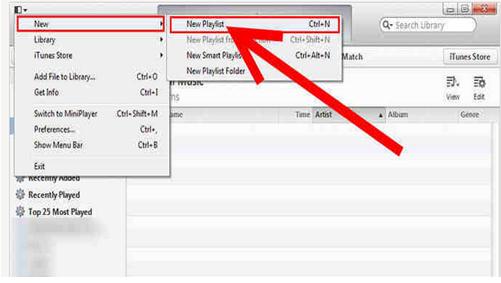
2. 新しいプレイリストに変換したいファイルをドラッグで追加します。
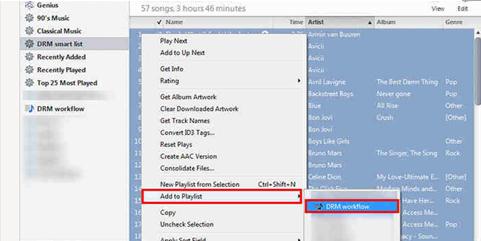
3. プレイリストを焼きます。ディスク作成設定をすべて設定したことを確認して下さい。
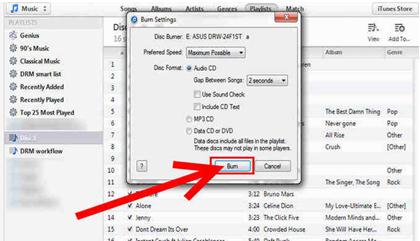
4. ディスクの作成が終わるのを待ちます。インポート設定でMP3エンコーダに変更します。
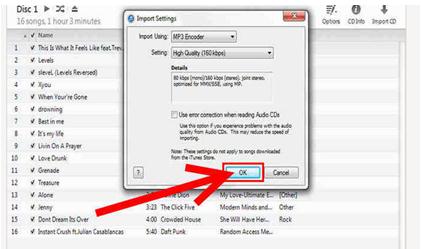
5. iTunes12に曲をインポートし直します。曲数によりますが、だいたい10分ほどかかります。
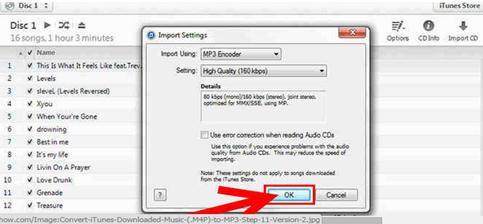
6. iTunes12がCDのインポートを終了したら、表示から、「重複する項目を表示」を選択します。
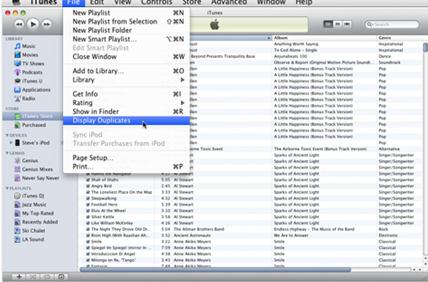
7. DRMで保護されたものを消去します。念のため曲をよくチェックします。新しくインポートされたファイルはこれでmp3形式になりました。一円も払う必要がありません。ただ空のディスクを使用するだけです。
Part 2: 保護されていないiTunes12 MusicをMP3に変換する方法
すでにファイルは保護されていないため、やらなければいけないことは最初のシナリオの2つめの部分と同じことです。
Step 1
iTunes12の設定を開きます。Windows: 編集>設定、Mac: iTunes12>設定。一般ボタンを選び、インポートの設定をクリックします。
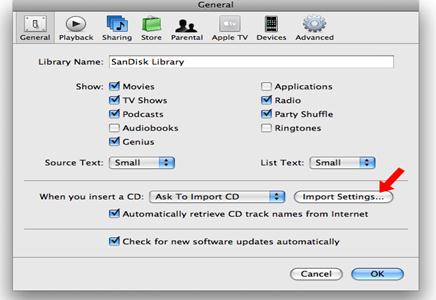
Step 2
インポートよりMP3エンコーダを選択します。OKをクリックして設定を保存します。
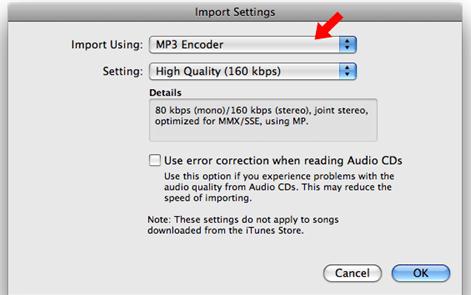
CTRLと右クリックで変換したいトラックを選択します。「MP3バージョンを作成」が表示されます。
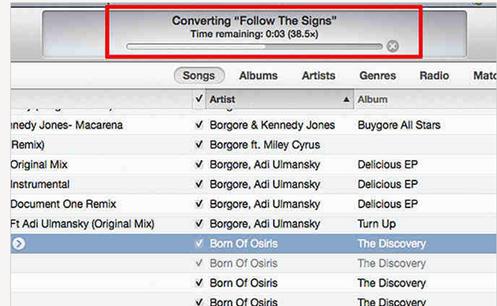
MP3バージョンを作成」をクリックし、変換をスタートさせます。変換にかかる時間は変換したい曲数によります。
Part 3: コンバーターを使用してiTunes12 MusicをMP3に変換する方法
iTunes12 musicコンバーターを使えばiTunes12の曲をMP3に変換するのは簡単です。UniConverter(スーパーメディア変換!)またはUniConverter(スーパーメディア変換!)は、iTunes12の音楽をMP3形式に変換するコンバーターとしてとてもおすすめです。YoutubeをMP3に直接ダウンロードし、iTunes12ライブラリにインポートすることもできます。この素晴らしいプログラムは新しくダウンロードされたビデオやデスクトップのビデオの変換も可能です。試してみて下さい。
UniConverter(スーパーメディア変換!)
iTunes12 MusicをMP3に変換する方法
- 30倍の超高速かつ高画質にビデオを変換可能
- 高画質HD,MP4,MOV,WMV,M2TS,VOB,VROなど、多種類形式の入力・出力に対応
- 100種類以上のWebサイトから動画をダウンロード可能
- DVDの抽出&変換&作成し、Youtubeなどの動画をDVDへ作成可能
- 編集機能でビデオをトリムしたり、回転したり、ビデオに透かし、字幕などを追加したりすることができます。
Step 1
変換したいiTunes12の曲をインポートします。
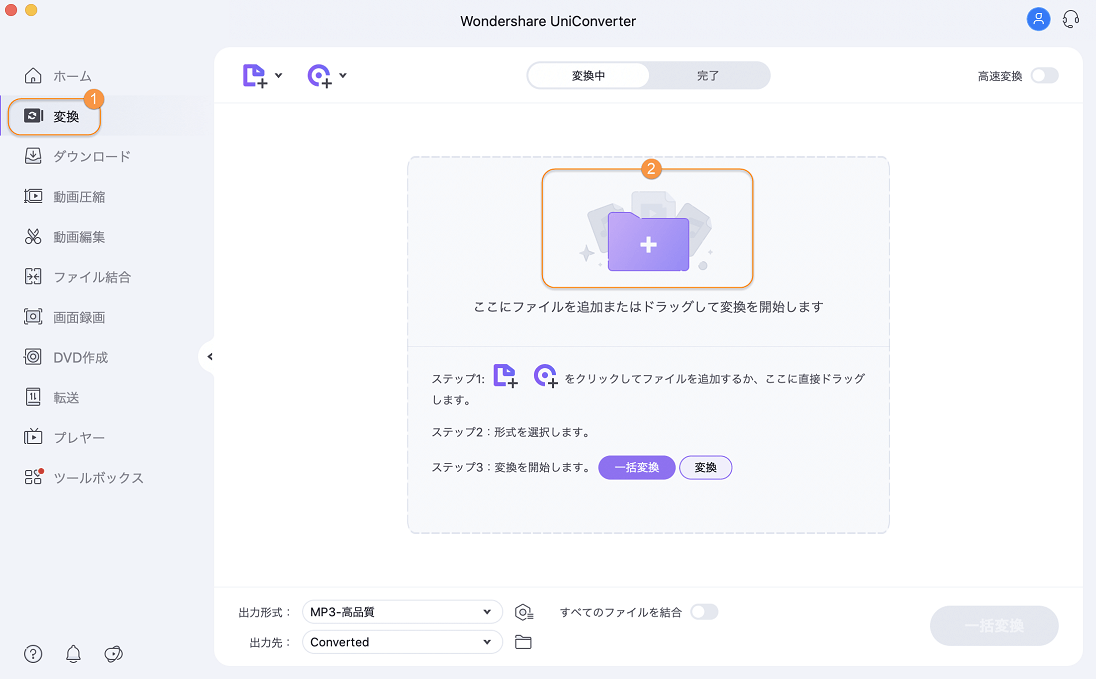
Step 2
出力のフォーマットを選択し、音楽を変換します。